Samouczek: integracja logowania jednokrotnego firmy Microsoft z aplikacją Javelo
Z tego samouczka dowiesz się, jak zintegrować aplikację Javelo z identyfikatorem Entra firmy Microsoft. Po zintegrowaniu rozwiązania Javelo z usługą Microsoft Entra ID można wykonywać następujące czynności:
- Kontroluj w usłudze Microsoft Entra ID, kto ma dostęp do aplikacji Javelo.
- Zezwalaj swoim użytkownikom na automatyczne logowanie do aplikacji Javelo przy użyciu kont Microsoft Entra.
- Zarządzaj kontami w jednej centralnej lokalizacji.
Wymagania wstępne
Do rozpoczęcia pracy potrzebne są następujące elementy:
- Subskrypcja firmy Microsoft Entra. Jeśli nie masz subskrypcji, możesz uzyskać bezpłatne konto.
- Subskrypcja aplikacji Javelo z obsługą logowania jednokrotnego.
- Oprócz Administracja istratora aplikacji w chmurze usługa Application Administracja istrator może również dodawać aplikacje lub zarządzać nimi w usłudze Microsoft Entra ID. Aby uzyskać więcej informacji, zobacz Role wbudowane platformy Azure.
Opis scenariusza
W tym samouczku skonfigurujesz i przetestujesz logowanie jednokrotne firmy Microsoft w środowisku testowym.
- Javelo obsługuje logowanie jednokrotne inicjowane przez dostawcę usług.
- Javelo obsługuje aprowizowanie użytkowników just in time .
Uwaga
Identyfikator tej aplikacji jest stałą wartością ciągu, więc w jednej dzierżawie można skonfigurować tylko jedno wystąpienie.
Dodawanie aplikacji Javelo z galerii
Aby skonfigurować integrację aplikacji Javelo z usługą Microsoft Entra ID, musisz dodać aplikację Javelo z galerii do swojej listy zarządzanych aplikacji SaaS.
- Zaloguj się do centrum administracyjnego firmy Microsoft Entra jako co najmniej Administracja istrator aplikacji w chmurze.
- Przejdź do sekcji Identity Applications Enterprise applications>New application (Aplikacje dla przedsiębiorstw w aplikacji> dla>przedsiębiorstw).
- W sekcji Dodawanie z galerii wpisz Javelo w polu wyszukiwania.
- Wybierz pozycję Javelo z panelu wyników, a następnie dodaj aplikację. Zaczekaj kilka sekund na dodanie aplikacji do dzierżawy.
Alternatywnie można również użyć Kreatora konfiguracji aplikacji dla przedsiębiorstw. W tym kreatorze możesz dodać aplikację do dzierżawy, dodać użytkowników/grupy do aplikacji, przypisać role, a także przejść przez konfigurację logowania jednokrotnego. Dowiedz się więcej o kreatorach platformy Microsoft 365.
Konfigurowanie i testowanie logowania jednokrotnego microsoft Entra dla javelo
Skonfiguruj i przetestuj logowanie jednokrotne microsoft Entra z aplikacją Javelo przy użyciu użytkownika testowego O nazwie B.Simon. Aby logowanie jednokrotne działało, należy ustanowić relację połączenia między użytkownikiem firmy Microsoft Entra i powiązanym użytkownikiem aplikacji Javelo.
Aby skonfigurować i przetestować logowanie jednokrotne firmy Microsoft w aplikacji Javelo, wykonaj następujące kroki:
- Skonfiguruj logowanie jednokrotne firmy Microsoft Entra — aby umożliwić użytkownikom korzystanie z tej funkcji.
- Tworzenie użytkownika testowego aplikacji Microsoft Entra — aby przetestować logowanie jednokrotne firmy Microsoft Entra z aplikacją B.Simon.
- Przypisz użytkownika testowego aplikacji Microsoft Entra — aby włączyć aplikację B.Simon do korzystania z logowania jednokrotnego firmy Microsoft Entra.
- Konfigurowanie logowania jednokrotnego Javelo — aby skonfigurować ustawienia logowania jednokrotnego po stronie aplikacji.
- Tworzenie użytkownika testowego aplikacji Javelo — aby mieć w aplikacji Javelo odpowiednik użytkownika B.Simon połączony z reprezentacją użytkownika w usłudze Microsoft Entra.
- Testowanie logowania jednokrotnego — aby sprawdzić, czy konfiguracja działa.
Konfigurowanie logowania jednokrotnego firmy Microsoft
Wykonaj następujące kroki, aby włączyć logowanie jednokrotne firmy Microsoft.
Zaloguj się do centrum administracyjnego firmy Microsoft Entra jako co najmniej Administracja istrator aplikacji w chmurze.
Przejdź do aplikacji tożsamości>dla>przedsiębiorstw>Javelo>Single sign-on.
Na stronie Wybieranie metody logowania jednokrotnego wybierz pozycję SAML.
Na stronie Konfigurowanie logowania jednokrotnego przy użyciu protokołu SAML kliknij ikonę ołówka podstawową konfigurację protokołu SAML, aby edytować ustawienia.

W sekcji Podstawowa konfiguracja protokołu SAML przekaż plik metadanych dostawcy usług, który można pobrać z pliku
https://api.javelo.io/omniauth/<CustomerSPIdentifier>_saml/metadatai wykonaj następujące kroki:a. Kliknij pozycję Przekaż plik metadanych.

b. Kliknij logo folderu, aby wybrać plik metadanych, a następnie kliknij pozycję Przekaż.
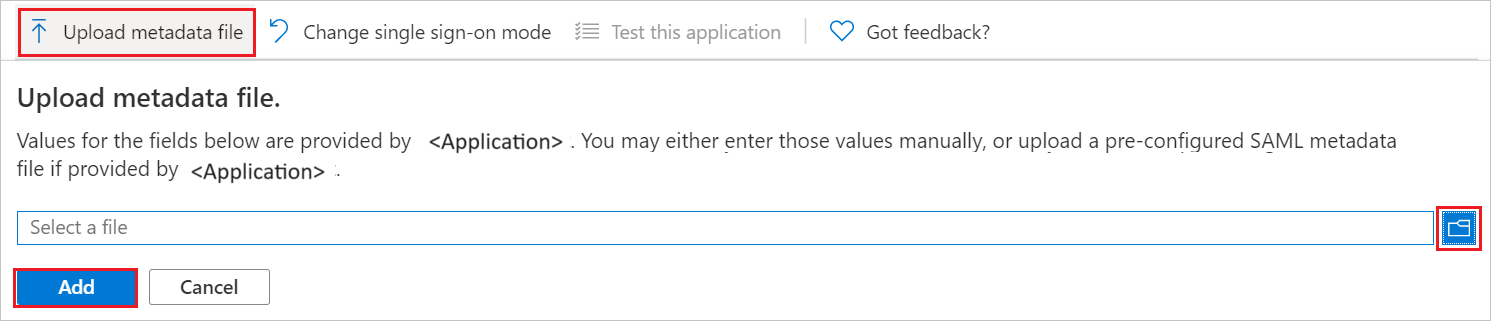
c. Po pomyślnym przekazaniu pliku metadanych niezbędne adresy URL zostaną automatycznie wypełnione automatycznie.
d. W polu tekstowym Adres URL logowania wpisz adres URL, korzystając z następującego wzorca:
https://<CustomerSubdomain>.javelo.io/auth/loginNa stronie Konfigurowanie logowania jednokrotnego przy użyciu protokołu SAML w sekcji Certyfikat podpisywania SAML kliknij przycisk kopiowania, aby skopiować adres URL metadanych federacji aplikacji i zapisać go na komputerze.

Tworzenie użytkownika testowego aplikacji Microsoft Entra
W tej sekcji utworzysz użytkownika testowego o nazwie B.Simon.
- Zaloguj się do centrum administracyjnego firmy Microsoft Entra jako użytkownik Administracja istrator.
- Przejdź do pozycji Użytkownicy tożsamości>>Wszyscy użytkownicy.
- Wybierz pozycję Nowy użytkownik Utwórz nowego użytkownika> w górnej części ekranu.
- We właściwościach użytkownika wykonaj następujące kroki:
- W polu Nazwa wyświetlana wprowadź wartość
B.Simon. - W polu Główna nazwa użytkownika wprowadź username@companydomain.extensionwartość . Na przykład
B.Simon@contoso.com. - Zaznacz pole wyboru Pokaż hasło i zanotuj wartość wyświetlaną w polu Hasło.
- Wybierz pozycję Przejrzyj i utwórz.
- W polu Nazwa wyświetlana wprowadź wartość
- Wybierz pozycję Utwórz.
Przypisywanie użytkownika testowego aplikacji Microsoft Entra
W tej sekcji włączysz użytkownikowi B.Simon możliwość korzystania z logowania jednokrotnego, udzielając dostępu do aplikacji Javelo.
- Zaloguj się do centrum administracyjnego firmy Microsoft Entra jako co najmniej Administracja istrator aplikacji w chmurze.
- Przejdź do aplikacji>dla przedsiębiorstw Identity>Applications>Javelo.
- Na stronie przeglądu aplikacji wybierz pozycję Użytkownicy i grupy.
- Wybierz pozycję Dodaj użytkownika/grupę, a następnie wybierz pozycję Użytkownicy i grupy w oknie dialogowym Dodawanie przypisania .
- W oknie dialogowym Użytkownicy i grupy wybierz pozycję B.Simon z listy Użytkownicy, a następnie kliknij przycisk Wybierz w dolnej części ekranu.
- Jeśli oczekujesz, że rola zostanie przypisana do użytkowników, możesz wybrać ją z listy rozwijanej Wybierz rolę . Jeśli dla tej aplikacji nie skonfigurowano żadnej roli, zostanie wybrana rola "Dostęp domyślny".
- W oknie dialogowym Dodawanie przypisania kliknij przycisk Przypisz.
Konfigurowanie logowania jednokrotnego Javelo
Zaloguj się do firmowej witryny javelo jako administrator.
Przejdź do widoku Administracja i przejdź do karty >Logowanie jednokrotne Microsoft Entra ID i kliknij przycisk Konfiguruj.
Na stronie Enable SSO with Microsoft Entra ID (Włączanie logowania jednokrotnego przy użyciu identyfikatora entra firmy Microsoft) wykonaj następujące kroki:
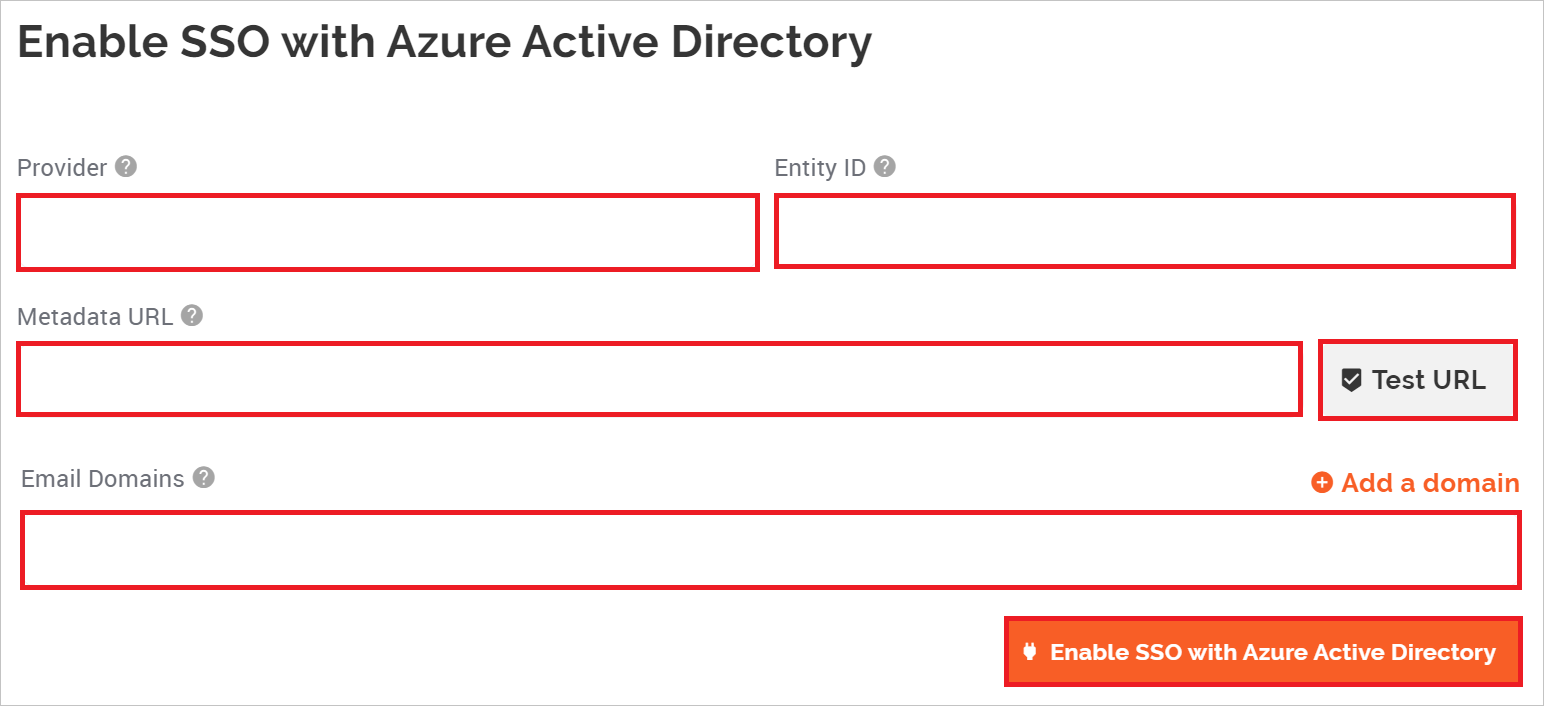
a. Wprowadź prawidłową nazwę w polu tekstowym Dostawca .
b. W polu tekstowym Entity ID (Identyfikator jednostki) wklej skopiowaną wcześniej wartość Identyfikator entra firmy Microsoft.
c. W polu tekstowym Adres URL metadanych wklej skopiowany wcześniej adres URL metadanych federacji aplikacji.
d. Kliknij pozycję Test URL (Testuj adres URL).
e. Wprowadź prawidłową domenę w polu tekstowym Domeny poczty e-mail.
f. Kliknij pozycję Włącz logowanie jednokrotne przy użyciu identyfikatora Entra firmy Microsoft.
Tworzenie użytkownika testowego aplikacji Javelo
W tej sekcji w aplikacji Javelo jest tworzony użytkownik o nazwie B.Simon. Aplikacja Javelo obsługuje aprowizację użytkowników typu just in time, która jest domyślnie włączona. W tej sekcji nie musisz niczego robić. Jeśli użytkownik jeszcze nie istnieje w aplikacji Javelo, zostanie utworzony po uwierzytelnieniu.
Testowanie logowania jednokrotnego
W tej sekcji przetestujesz konfigurację logowania jednokrotnego firmy Microsoft z następującymi opcjami.
Kliknij pozycję Przetestuj tę aplikację. Spowoduje to przekierowanie do adresu URL logowania Javelo, w którym można zainicjować przepływ logowania.
Przejdź bezpośrednio do adresu URL logowania Javelo i zainicjuj przepływ logowania z tego miejsca.
Możesz użyć usługi Microsoft Moje aplikacje. Po kliknięciu kafelka Javelo w Moje aplikacje nastąpi przekierowanie do adresu URL logowania Javelo. Aby uzyskać więcej informacji na temat Moje aplikacje, zobacz Wprowadzenie do Moje aplikacje.
Następne kroki
Po skonfigurowaniu platformy Javelo możesz wymusić kontrolę sesji, która chroni eksfiltrację i infiltrację poufnych danych organizacji w czasie rzeczywistym. Kontrola sesji rozszerza się od dostępu warunkowego. Dowiedz się, jak wymusić kontrolę sesji za pomocą Microsoft Defender dla Chmury Apps.